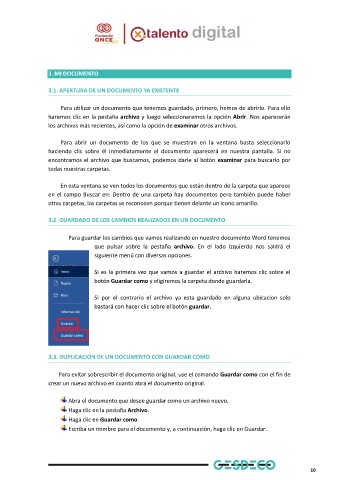Page 13 - Módulo 2 WORD
P. 13
3. MI DOCUMENTO
3.1. APERTURA DE UN DOCUMENTO YA EXISTENTE
Para utilizar un documento que tenemos guardado, primero, hemos de abrirlo. Para ello
haremos clic en la pestaña archivo y luego seleccionaremos la opción Abrir. Nos aparecerán
los archivos más recientes, así como la opción de examinar otros archivos.
Para abrir un documento de los que se muestran en la ventana basta seleccionarlo
haciendo clic sobre él inmediatamente el documento aparecerá en nuestra pantalla. Si no
encontramos el archivo que buscamos, podemos darle al botón examinar para buscarlo por
todas nuestras carpetas.
En esta ventana se ven todos los documentos que están dentro de la carpeta que aparece
en el campo Buscar en: Dentro de una carpeta hay documentos pero también puede haber
otras carpetas, las carpetas se reconocen porque tienen delante un icono amarillo.
3.2. GUARDADO DE LOS CAMBIOS REALIZADOS EN UN DOCUMENTO
Para guardar los cambios que vamos realizando en nuestro documento Word tenemos
que pulsar sobre la pestaña archivo. En el lado izquierdo nos saldrá el
siguiente menú con diversas opciones.
Si es la primera vez que vamos a guardar el archivo haremos clic sobre el
botón Guardar como y eligiremos la carpeta donde guardarla.
Si por el contrario el archivo ya esta guardado en alguna ubicacion solo
bastará con hacer clic sobre el botón guardar.
3.3. DUPLICACIÓN DE UN DOCUMENTO CON GUARDAR COMO
Para evitar sobrescribir el documento original, use el comando Guardar como con el fin de
crear un nuevo archivo en cuanto abra el documento original.
Abra el documento que desee guardar como un archivo nuevo.
Haga clic en la pestaña Archivo.
Haga clic en Guardar como.
Escriba un nombre para el documento y, a continuación, haga clic en Guardar.
10